打印日历
可以使用有纪念意义的照片创建个性化日历并进行打印。
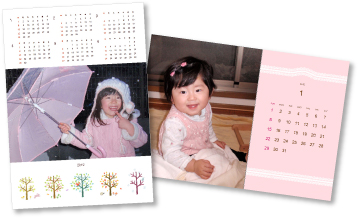
-
从引导菜单屏幕中单击日历。
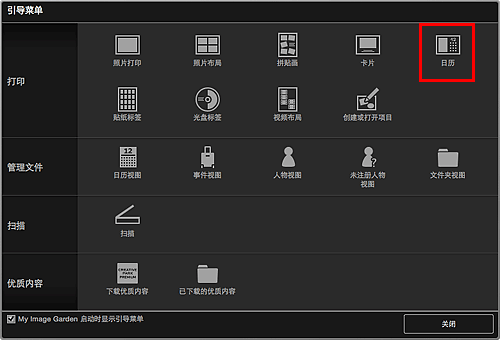
出现设置设计和纸张对话框。
-
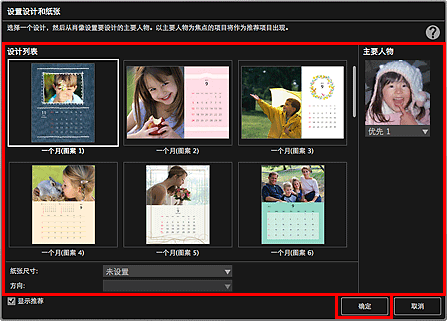
日历出现在项目编辑屏幕中。
 注释
注释- 根据所选的设计,即使为人物设置了较高的优先级,该人物也可能不会放置到项目中。
- 根据所选图像的照片信息或分析结果,可能无法获得预期布局。
-
通过添加图像选择要用于创建日历的图像。
图像将显示在素材区域中。
-
将素材区域中的图像拖放到项目的布局边框中。
将图像移至布局画框后,图像上出现十字图标。
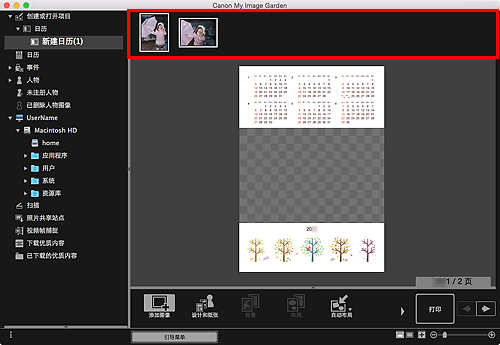
-
单击高级...。
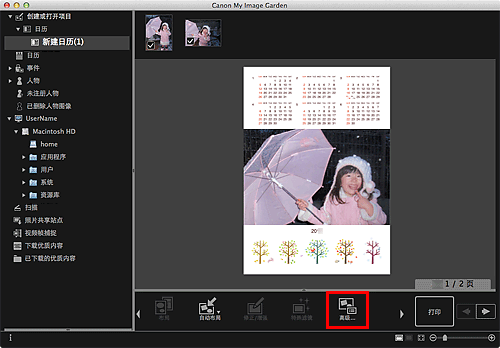
出现高级设置对话框。
 注释
注释- 如果未显示高级...,请单击
 (向右滚动)。
(向右滚动)。
- 如果未显示高级...,请单击
-
设置日历显示格式和假日,然后单击确定。
单击确定以返回项目编辑屏幕。
-
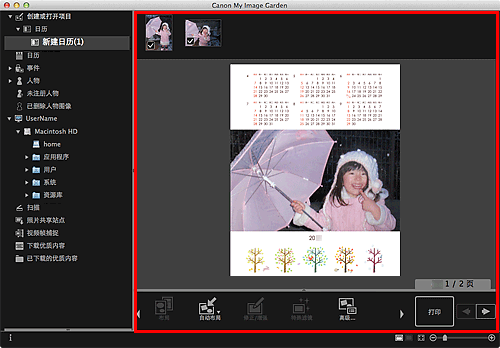
 注释
注释- 在某些情况下,如屏幕左侧的全局菜单中的未注册人物中出现识别人物时,由于不会对未完成分析的图像应用自动放置,可能无法获得预期效果。
- 请参阅“插入图像”以交换自动放置的图像。
-
单击屏幕右下方的打印。
出现打印设置对话框。
-
设置要打印的份数、要使用的打印机和纸张等。
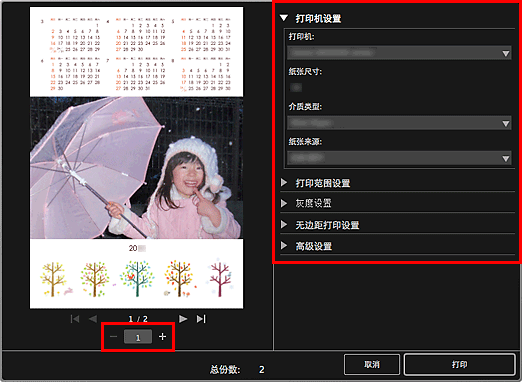
 注释
注释- 有关打印设置对话框的详细资料,请参阅“打印设置对话框”。
-
单击打印。
出现一条信息。
-
单击确定。
显示打印对话框。
 重要事项
重要事项- 如果更改打印对话框中的打印机,会出现一条信息且打印会被取消。
-
单击打印。

